1、打开美图秀秀,进入其主界面;
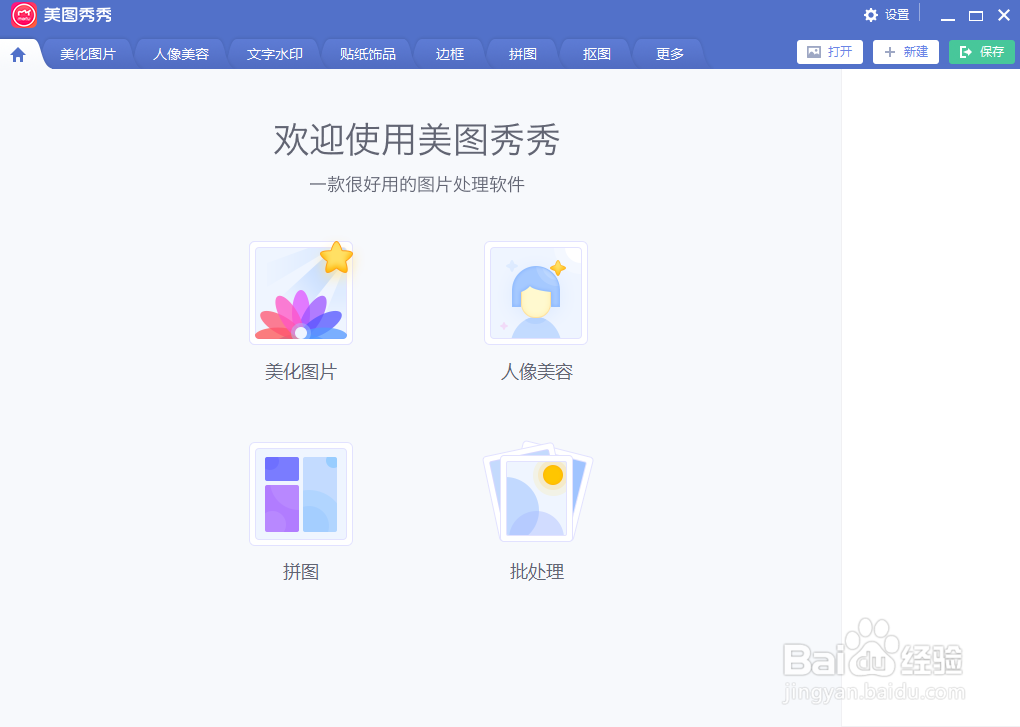
2、按ctrl+o,选中一张图片,按打开;
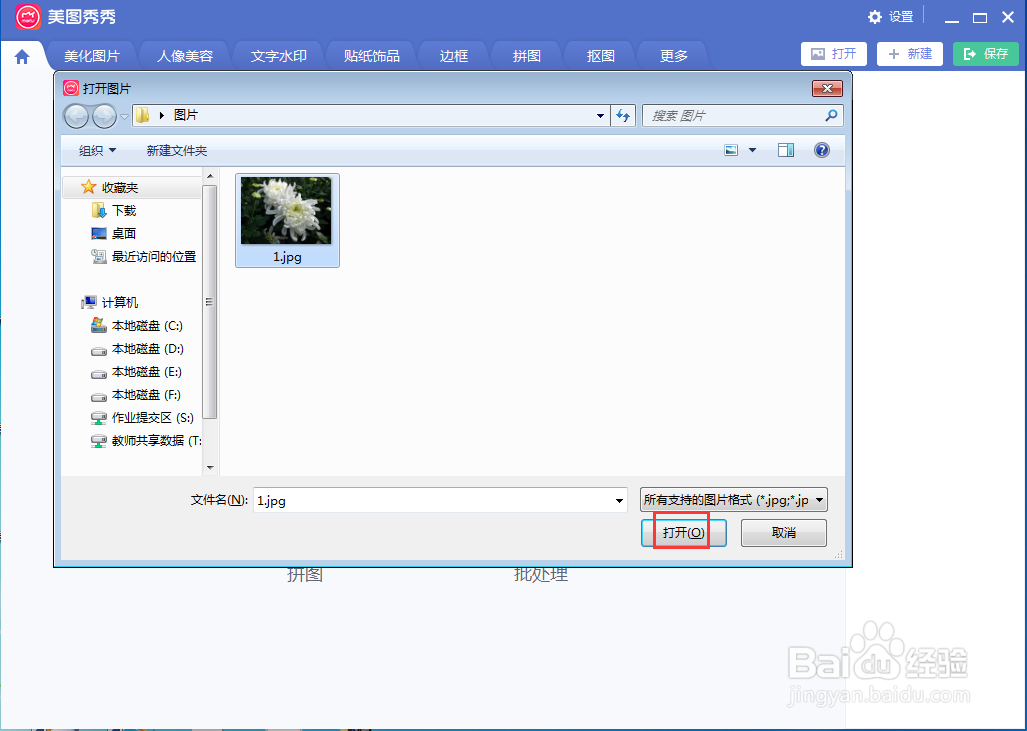
3、将图片导入到美图秀秀中;
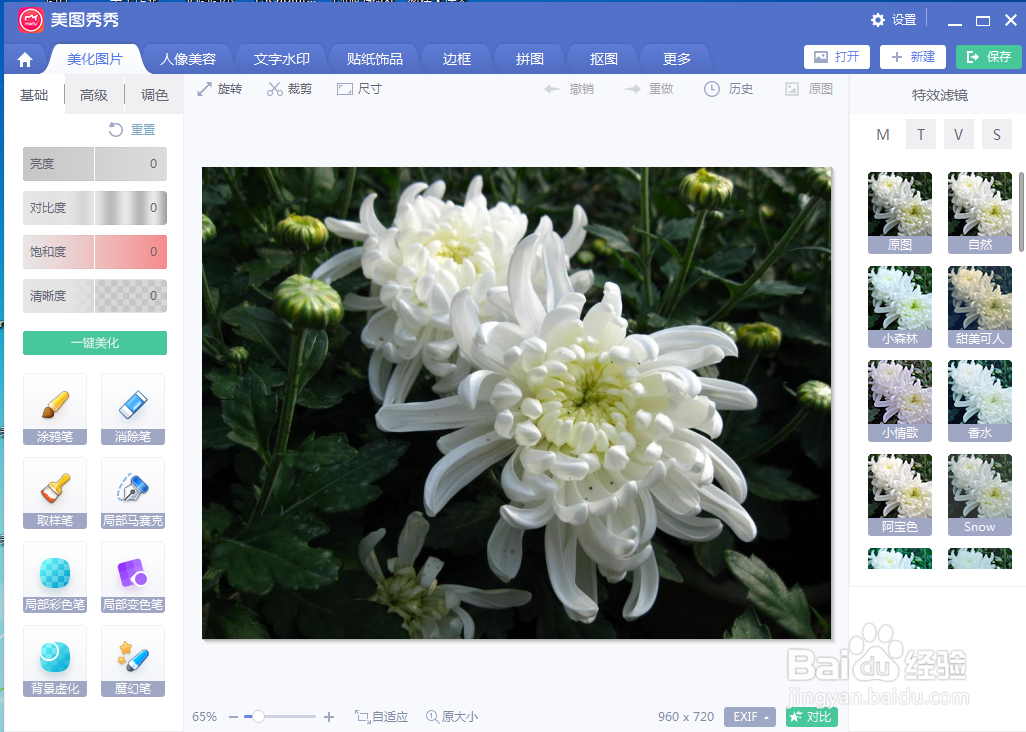
4、点击一键美化,选择局部彩色笔;
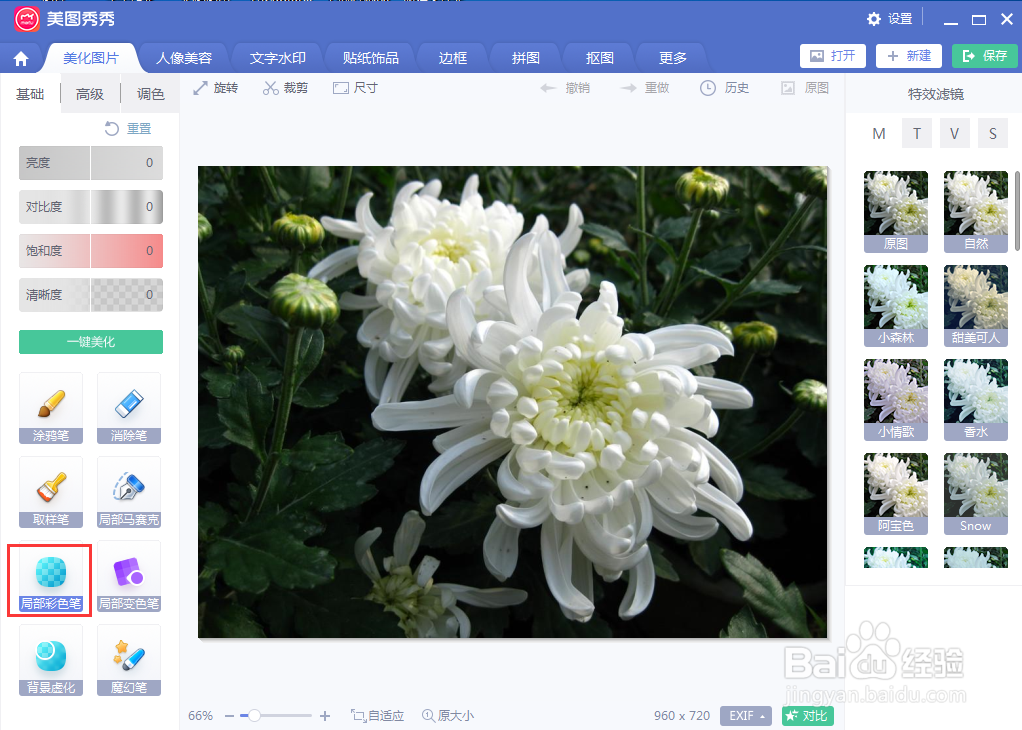
5、图片全部变成黑白;
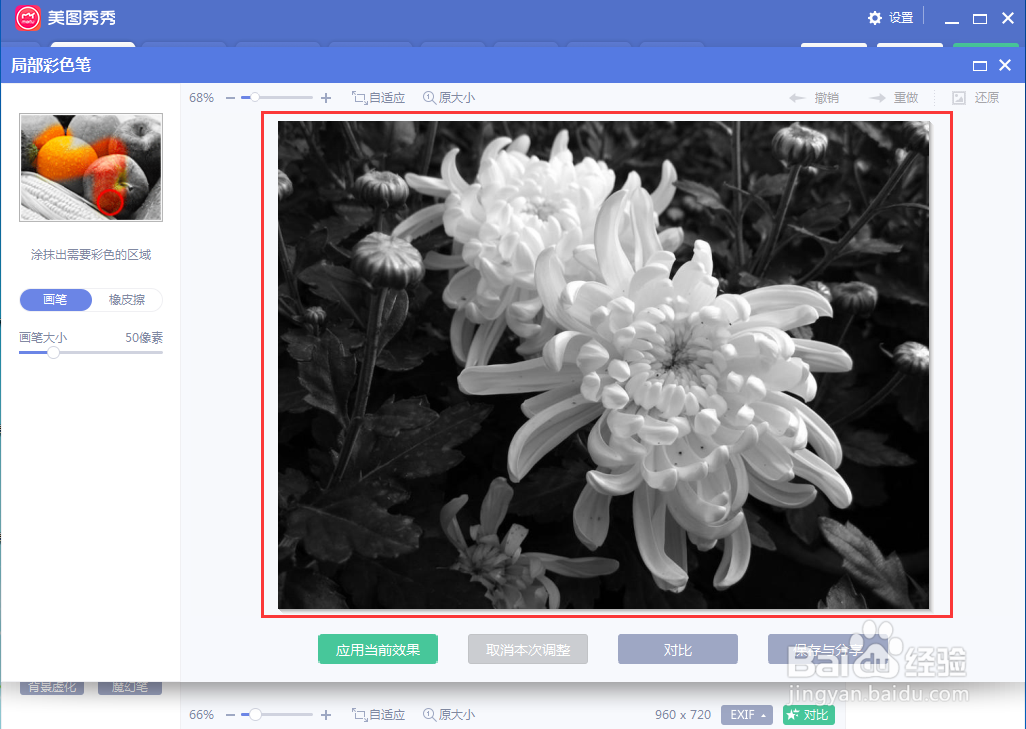
6、按下鼠标左键,在想变成彩色的部分涂抹鼠标;
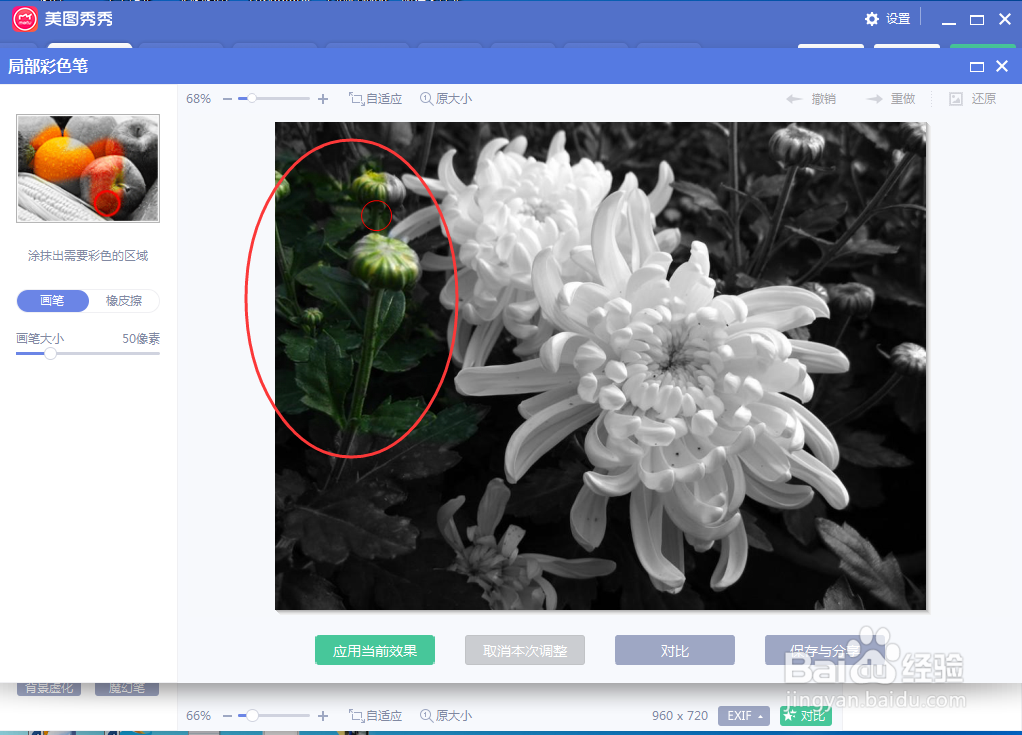
7、选中的部分变成彩色,按应用当前效果;
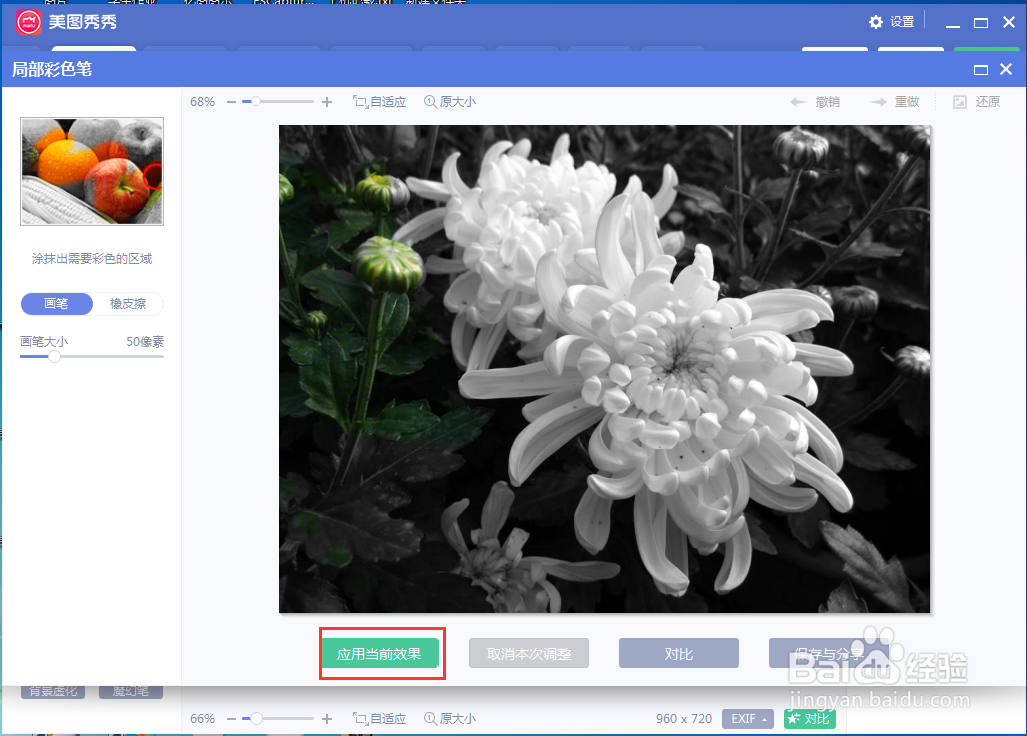
8、我们就在美图秀秀中给图片添加了局部彩色效果。

时间:2024-10-28 19:29:26
1、打开美图秀秀,进入其主界面;
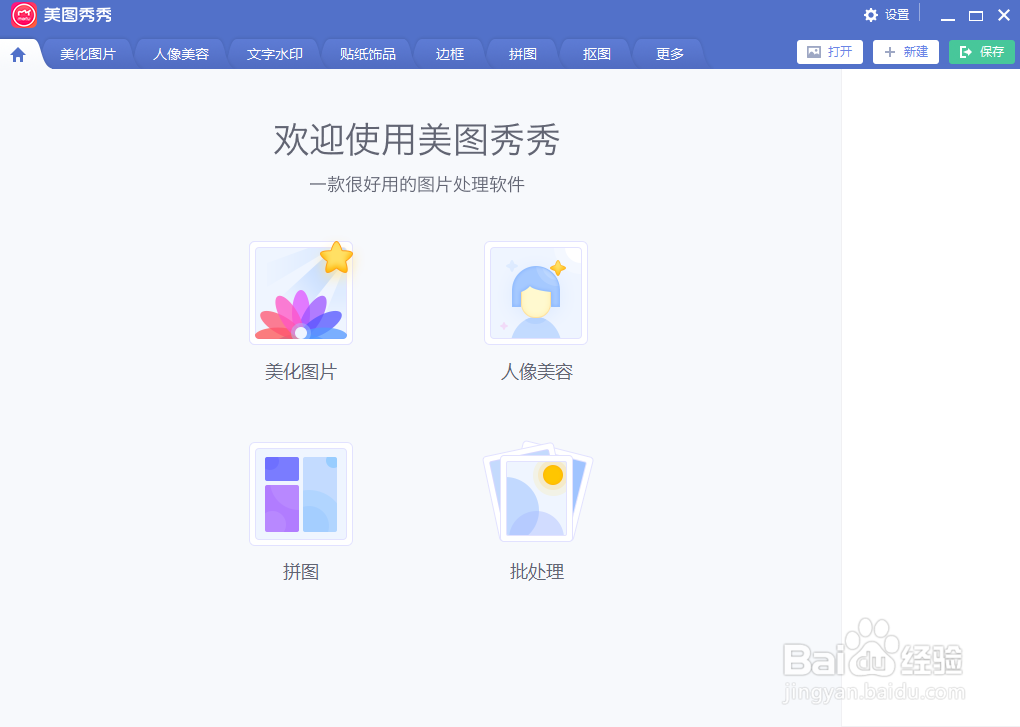
2、按ctrl+o,选中一张图片,按打开;
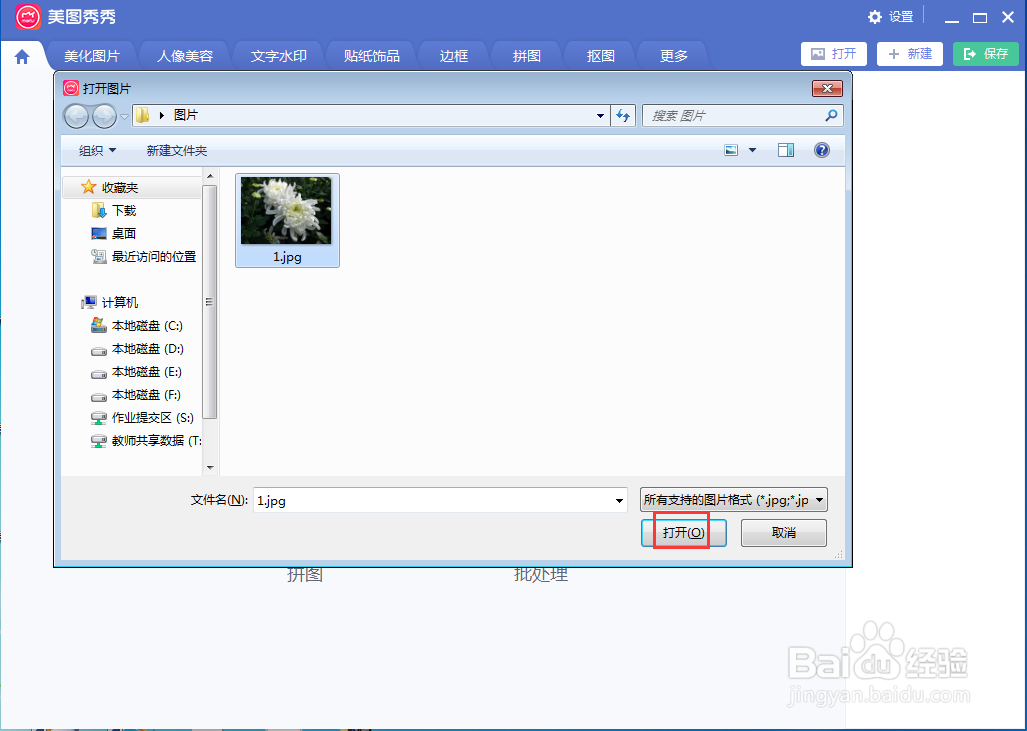
3、将图片导入到美图秀秀中;
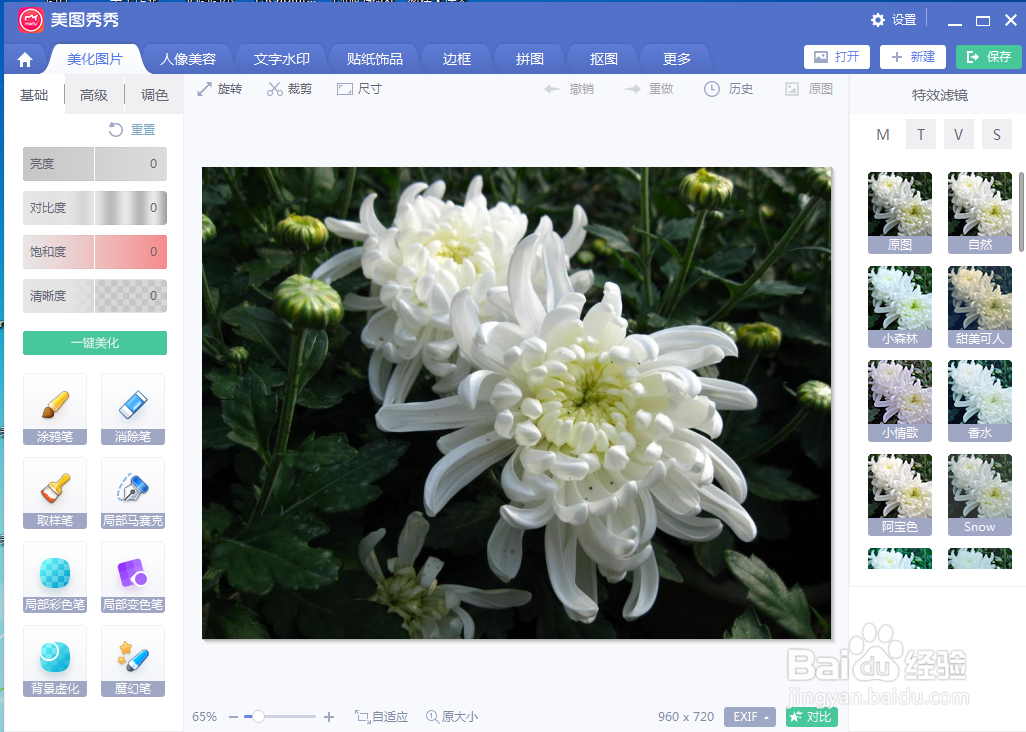
4、点击一键美化,选择局部彩色笔;
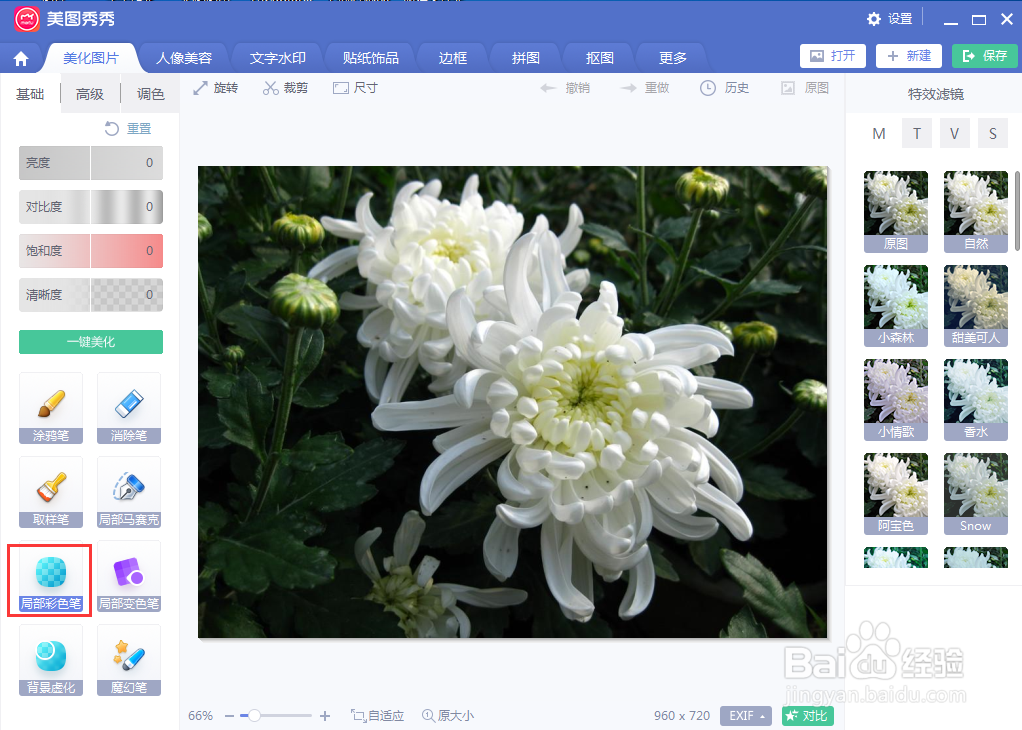
5、图片全部变成黑白;
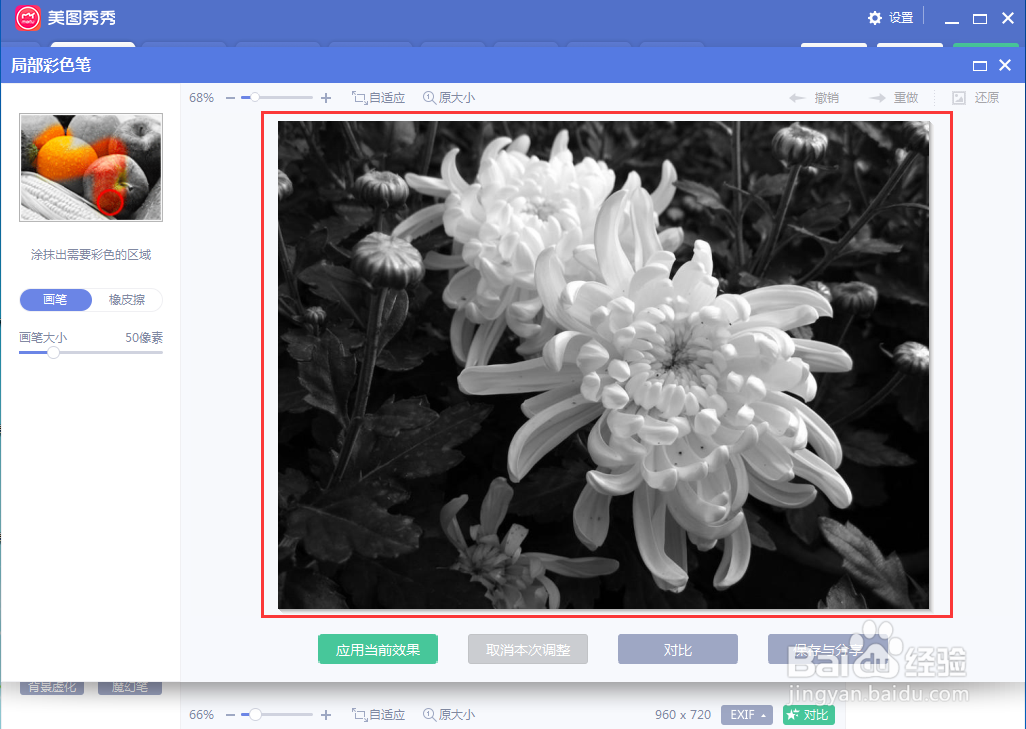
6、按下鼠标左键,在想变成彩色的部分涂抹鼠标;
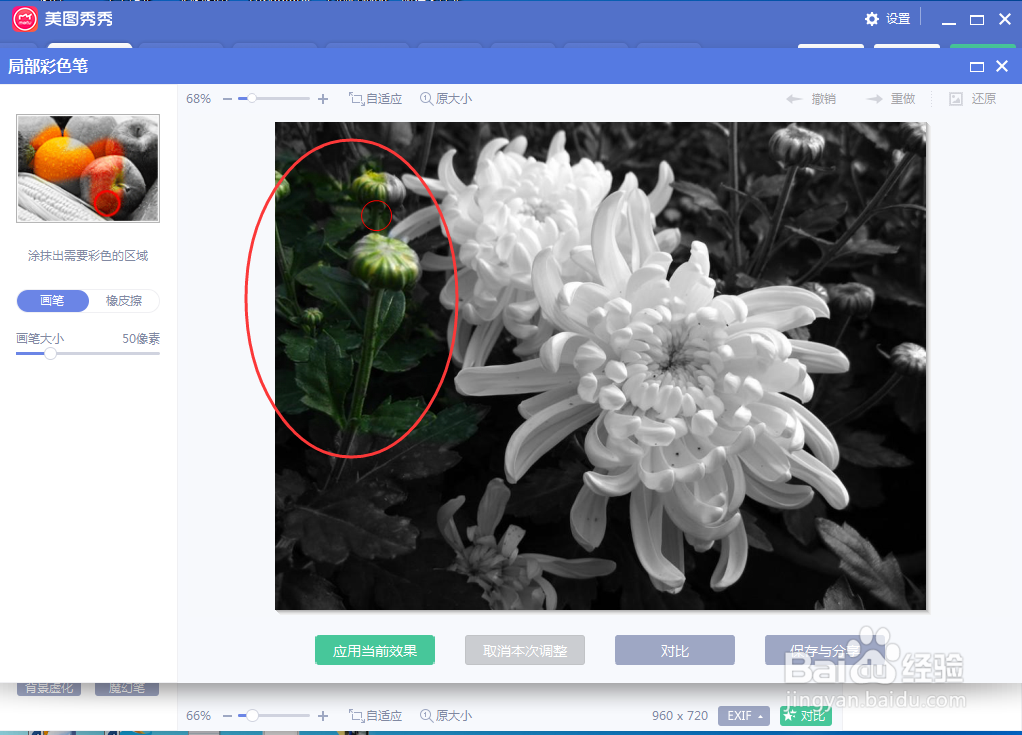
7、选中的部分变成彩色,按应用当前效果;
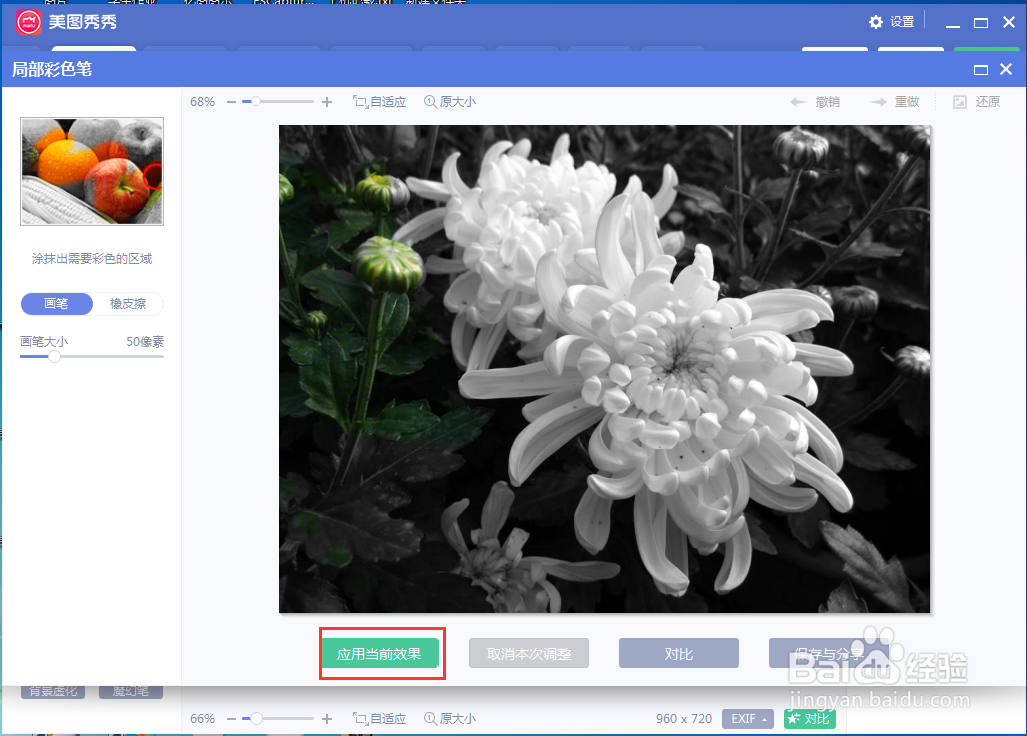
8、我们就在美图秀秀中给图片添加了局部彩色效果。

